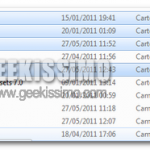La modalità provvisoria è quella modalità che, in genere, permette di risolvere la maggior parte dei problemi legati ai driver e ai software installati nel sistema. Con l’avvio del computer in Safe Mode, la quasi totalità dei driver relativi alle periferiche, e programmi auto-avvianti, vengono lasciati spenti da Windows; in questo modo, è possibile verificare le incongruenze e risolvere i problemi riscontrati nella normale esecuzione del sistema operativo.
Di default, e come presente nel grandissimo numero di guide presente in rete, per accedere a tale modalità è richiesta la ripetuta pressione del tasto F8, all’avvio di Windows. Tuttavia, in alcune occasioni, tale procedura non riesce ad avere un risultato positivo, obbligando l’utente ad eseguirla molte volte. Attraverso una semplice modifica, è possibile risolvere questa scocciatura, vediamo come fare!
Windows XP
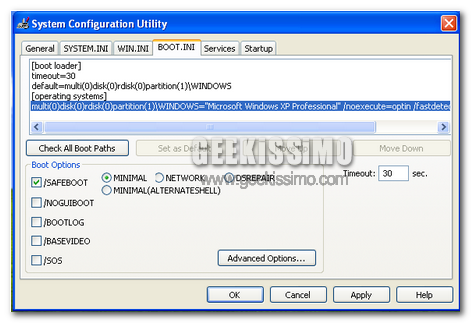
Windows 7
La procedura, per la nuova release del sistema operativo, è praticamente uguale alla precedente, tranne che per piccole sfumature.
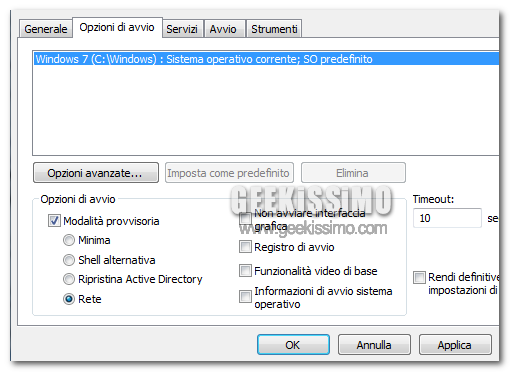
La guida qui proposta è stata testata con Windows 7 Professional a 32-bit, tuttavia risulta essere valida per qualsiasi altra versione del medesimo sistema operativo. Con questo metodo, naturalmente, il sistema continuerà ad avviare la modalità provvisoria sino a quando non cambierete le opzioni; pertanto, per evitare inutili perdite di tempo, ricordatevi di modificare immediatamente l’opzione, al termine dell’utilizzo di tale modalità.